|
HAVE A MERRY CHRISTMAS  
qui puoi trovare qualche risposta ai tuoi dubbi. Se l'argomento che ti interessa non è presente, ti prego di segnalarmelo. Questo tutorial è una creazione ©Meetjesplekje e non può essere copiato su altri siti nè essere offerto per il download. Lo stesso vale per la mia traduzione. Il materiale viene da vari gruppi di condivisione. Il copyright appartiene ai rispettivi autori. Grazie ai creatori dei tubes che mettono a disposizione il loro lavoro in vari gruppi di condivisione. Per tradurre questo tutorial ho usato PSP X. Occorrente: Materiale qui Per il tube della donna grazie Kitty Per il misted grazie Nikita. Filtri: consulta, se necessario, la mia sezione filtri qui Filters Unlimited 2.0 qui  Apri il font e minimizzalo. Lo troverai nella lista dei font disponibili quando ti servirà. Metti la trama nella cartella Trame. Apri la maschera in PSP e minimizzala con il resto del materiale. Imposta il colore di primo piano con #414f69, e il colore di sfondo con #bfc0d2. Passa il colore di primo piano a Gradiente, stile Lineare, con i seguenti settaggi.  1. Apri una nuova immagine trasparente 800 x 600 pixels, e riempila  con il gradiente. con il gradiente.Effetti>Effetti di trama>Trama - seleziona la trama winni-texture.148 con i seguenti settaggi. 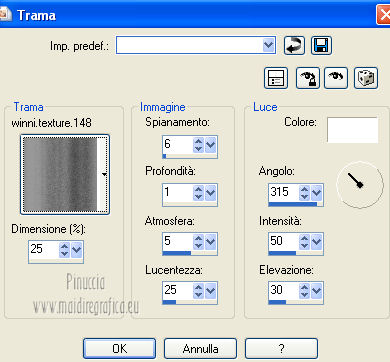 Effetti>Effetti di bordo>Aumenta. 2. Livelli>Nuovo livello raster. Selezione>Seleziona tutto. Apri l'immagine 4235066 e vai a Modifica>Copia. Torna al tuo lavoro e vai a Modifica>Incolla nella selezione. Selezione>Deseleziona. Livelli>Nuovo livello maschera>Da immagine. Apri il menu sotto la finestra di origine e vedrai la lista dei files aperti. Seleziona la maschera !"mask2020 con i seguenti settaggi.  Effetti>Plugins>Filters Unlimited 2.0 - Edges Square - Square Edge 13. 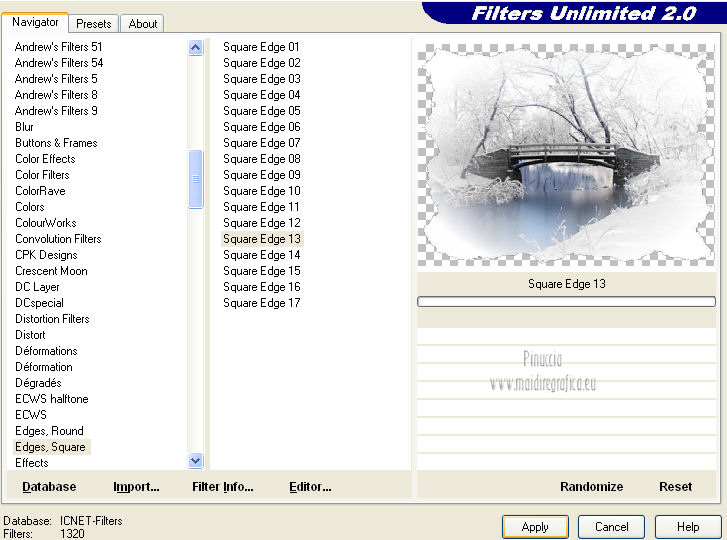 Effetti>Effetti 3D>Sfalsa ombra. 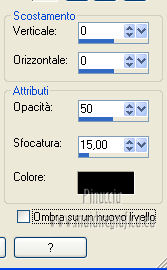 3. Apri una nuova immagine trasparente 400 x 400 pixels. Selezione>Seleziona tutto. Apri il tube Nikita_paysage_1206813397 e vai a Modifica>Copia. Torna al tuo lavoro e vai a Modifica>Incolla nella selezione. Selezione>Deseleziona. Effetti>Effetti artistici>Sfere e bolle, con i seguenti settaggi. Forma  Superficie 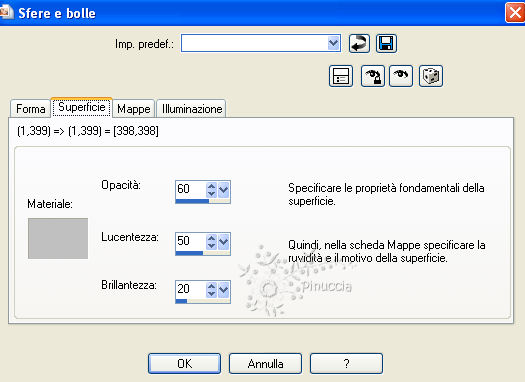 Mappe 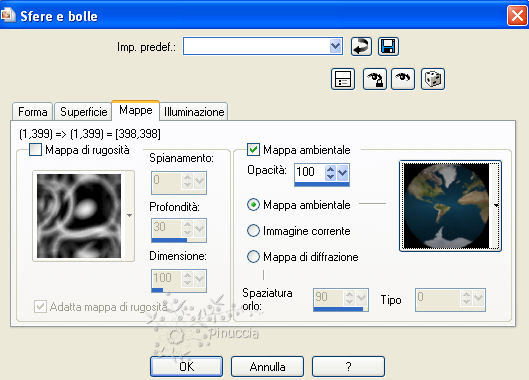 Illuminazione  Attiva lo strumento Selezione  , cerchio, , cerchio,e seleziona la sfera.  Selezione>Inverti. Premi sulla tastiera il tasto CANC. Selezione>Deseleziona. Modifica>Copia. Attiva il lavoro lasciato in attesa (800x600). Modifica>Incolla come nuovo livello. Immagine>Ridimensiona, 3 volte all'80%, e una volta al 95%, tutti i livelli non selezionato. 4. Apri una nuova immagine trasparente 400 x 400 pixels. Selezione>Seleziona tutto. Apri il tube B(38) e vai a Modifica>Copia. Torna al tuo lavoro e vai a Modifica>Incolla nella selezione. Selezione>Deseleziona. Effetti>Effetti artistici>Sfere e bolle, con i settaggi precedenti. Attiva lo strumento Selezione  , cerchio, , cerchio,e seleziona la sfera. Selezione>Inverti. Premi sulla tastiera il tasto CANC. Selezione>Deseleziona. Modifica>Copia. Attiva il lavoro lasciato in attesa (800x600). Modifica>Incolla come nuovo livello. Immagine>Ridimensiona, 3 volte all'80%, e una volta al 90%, tutti i livelli non selezionato. 5. Apri il tube MD-Gold-top e vai a Modifica>Copia. Torna al tuo lavoro e vai a Modifica>Incolla come nuovo livello. Immagine>Ridimensiona, al 110%, tutti i livelli non selezionato. Regola>Messa a fuoco>Metti a fuoco - 2 volte. Regola>Tonalità e saturazione>Viraggio.  Spostalo  su una delle due palle. su una delle due palle.Livelli>Duplica, e spostalo  sull'altra palla. sull'altra palla.Assicurati che il livello del gancio si trovi sopra il livello della corrispondente palla. Livelli>Unisci>Unisci giù. Attiva il livello del gancio originale. Assicurati che si trovi sopra il livello della sua palla. Livelli>Unisci>Unisci già. Posiziona  le palle come nel mio esempio. le palle come nel mio esempio.6. Apri il tube Blauw lintje e vai a Modifica>Copia. Torna al tuo lavoro e vai a Modifica>Incolla come nuovo livello. Posiziona  il nastro sopra la palla, il nastro sopra la palla,in modo che questa sembri appesa al nastro. Livelli>Duplica, e sposta  questo nastro sull'altra palla. questo nastro sull'altra palla.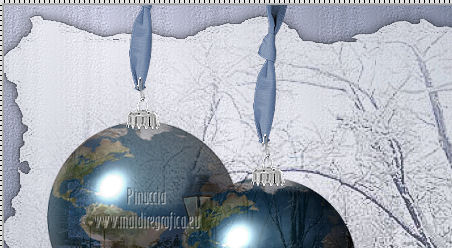 Livelli>Unisci>Unisci giù. Attiva il livello della maschera. Selezione>Seleziona tutto. Selezione>Mobile. Selezione>Immobilizza. Selezione>Inverti. Attiva il livello del nastro e premi sulla tastiera il tasto CANC. Selezione>Deseleziona. Chiudi i due livelli inferiori. Livelli>Unisci>Unisci visibile. Effetti>Effetti 3D>Sfalsa ombra. 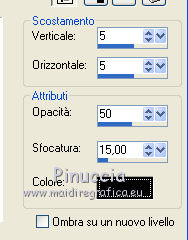 7. Apri il tube Blauw lint groot e vai a Modifica>Copia. Torna al tuo lavoro e vai a Modifica>Incolla come nuovo livello. Spostalo  in basso. in basso.Attiva lo strumento Puntatore  se stai usando PSP 9 strumento Deformazione  e tira il nastro per tutta la larghezza dell'immagine centrale.  Attiva il secondo livello dal basso - il livello della maschera. Selezione>Seleziona tutto. Selezione>Mobile. Selezione>Immobilizza. Selezione>Inverti. Attiva il livello del lint. Premi sulla tastiera il tasto CANC. Selezione>Deseleziona. Effetti>Effetti 3D>Sfalsa ombra. 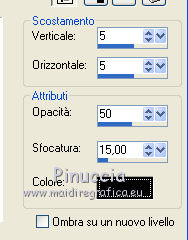 8. Apri il tube Ketting e vai a Modifica>Copia. Torna al tuo lavoro e vai a Modifica>Incolla come nuovo livello. Immagine>Ridimensiona, al 110%, tutti i livelli non selezionato. Effetti>Effetti di bordo>Aumenta. Effetti>Effetti 3D>Sfalsa ombra.  Livelli>Duplica. Immagine>Rifletti. 9. Apri il tube lgbow blue 3 e vai a Modifica>Copia. Torna al tuo lavoro e vai a Modifica>Incolla come nuovo livello. Spostalo  sul nodo del nastro in basso. sul nodo del nastro in basso.Regola>Tonalità e saturazione>Viraggio.  Livelli>Duplica, e spostalo  sul secondo nodo sul secondo nodo Livelli>Unisci>Unisci giù. Effetti>Effetti 3D>Sfalsa ombra, con i settaggi precedenti. Modifica>Incolla come nuovo livello (il tube è ancora in memoria). Immagine>Ridimensiona, all'80%, tutti i livelli non selezionato. Regola>Tonalità e saturazione>Viraggio, con i settaggi precedenti. Spostalo  sopra una palla. sopra una palla.Livelli>Duplica, e sposta  questo nastro sopra la seconda palla. questo nastro sopra la seconda palla.Livelli>Unisci>Unisci giù. Effetti>Effetti 3D>Sfalsa ombra, con i settaggi precedenti. 10. Apri il tube KA- Winter woman-27-11-2008 e vai a Modifica>Copia. Torna al tuo lavoro e vai a Modifica>Incolla come nuovo livello. Immagine>Ridimensiona, al 90%, tutti i livelli non selezionato. Regola>Messa a fuoco>Metti a fuoco. Spostalo  a destra. a destra.Effetti>Effetti 3D>Sfalsa ombra.  Livelli>Unisci>Unisci tutto. 11. Immagine>Aggiungi bordatura, 2 pixels, simmetriche, con il colore di primo piano. Immagine>Aggiungi bordatura, 2 pixels, simmetriche, con il colore di sfondo. Immagine>Aggiungi bordatura, 2 pixels, simmetriche, con il colore di primo piano. Imposta il colore di sfondo con il colore chiaro, e il colore di primo piano con il colore scuro. Attiva lo strumento Testo  font Bickham Script, font Bickham Script,dimensione 48 (da regolare in base al tuo testo e alla versione di PSP che stai usando). Scrivi la lettera maiuscola M. Livelli>Converti in livello raster. Scrivi la lettera maiuscola C. Livelli>Converti in livello raster. Seleziona il font Beatrice, e scrivi in lettere minuscole erry. Livelli>Converti in livello raster. Scrivi in lettere minuscole hristmas. Livelli>Converti in livello raster. Posiziona  correttamente i testi. correttamente i testi.12. Livelli>Unisci>Unisci giù - 3 volte, per avere i testi in un unico livello. Effetti>Effetti 3D>Sfalsa ombra.  13. Aggiungi il tuo nome e/o il tuo watermark su un nuovo livello. Livelli>Unisci>Unisci tutto e salva in formato jpg.  Se hai problemi o dubbi, o trovi un link non funzionante, o anche soltanto per un saluto, scrivimi. 14 Novembre 2012 |


